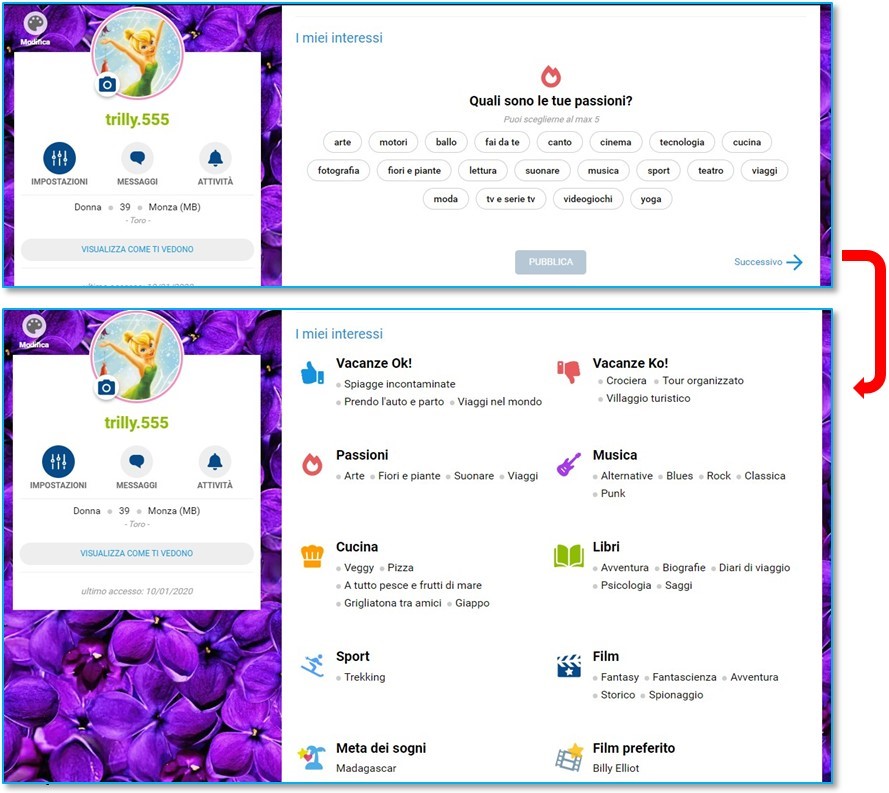Crea e Modifica il tuo Profilo Digiland
Il Profilo Digiland è la pagina con cui ti presenti agli amici di Digiland, la Community di Libero. E’ associato al nickname che hai inserito in fase di registrazione a Libero Mail.
Nel tuo Profilo Digiland puoi mettere la tua foto e raccontare di te, scegliere uno sfondo, condividere post, foto e video attraverso la Bacheca, aggiungere reazioni divertenti ai post degli altri e incontrare nuovi amici.
Per creare il tuo Profilo Digiland devi essere registrato alla Community con un Nickname. Se non sei Registrato alla Community vai alla sezione specifica: Registrazione e accesso-alla-community
Per compilare o modificare il tuo Profilo Digiland segui i seguenti passi:
- ACCEDI AL TUO PROFILO DIGILAND
- nell’Home page di Digiland clicca in alto a destra su Entra per loggarti, o sul tuo Nick (se sei già loggato), poi clicca sul link Vai al tuo Profilo. In alternativa, nel riquadro verde centrale puoi cliccare su Accedi o sul tuo Avatar (se sei già loggato). Ti troverai nella Pagina del tuo Profilo in cui potrai inserire la tua foto, scegliere uno sfondo tra quelli proposti, aggiungere info su di te, scrivere post in Bacheca o nei Box Personalizzati. I dettagli sulla compilazione sono disponibili nei paragrafi seguenti.
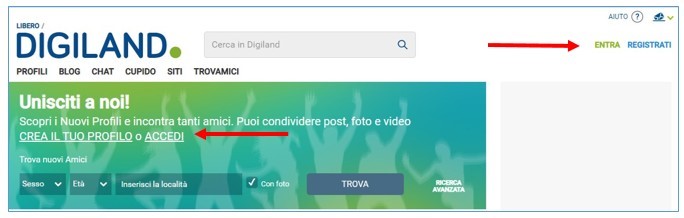
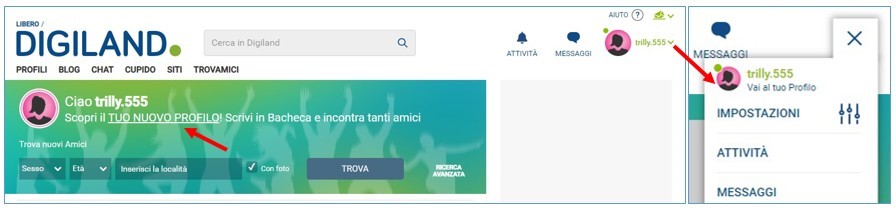
- nell’Home page Profili clicca in alto a destra su Entra per loggarti o sul tuo Nick (se sei già loggato), poi clicca sul link Vai al tuo Profilo. In alternativa, puoi cliccare su Accedi o sul tuo Avatar (se sei già loggato) nel riquadro verde di Benvenuto
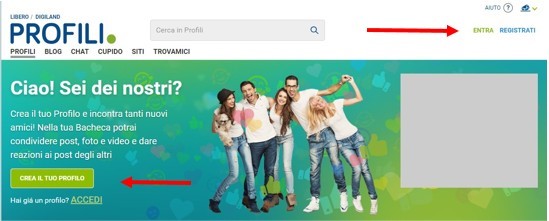
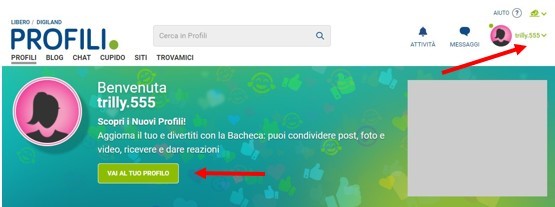
- In tutte le pagine dei Profili Digiland clicca in alto a destra sull’icona blu per loggarti o sul tuo avatar (se sei già loggato), poi clicca sul link Vai al tuo Profilo
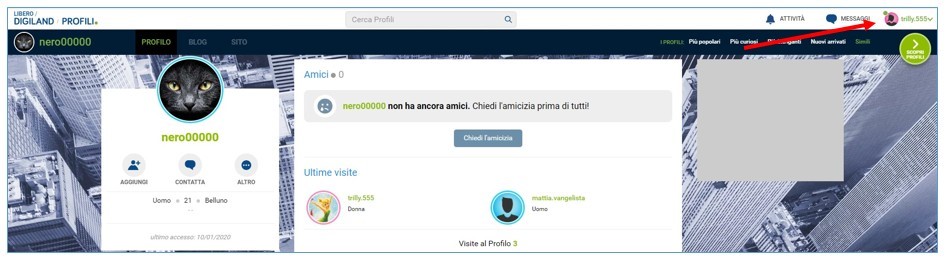
- In Gestione Nickname del tuo Account di Libero Mail clicca sul tuo Nick e atterrerai sul tuo Profilo
- COMPILA O MODIFICA I CAMPI E LE AREE DEL TUO PROFILO DIGILAND
Per compilare o modificare il tuo Profilo devi autenticarti e accedere alla pagina del tuo Profilo. Nella pagina del tuo Profilo troverai i campi da compilare/modificare.
Attenzione: se non ti logghi, vedrai la pagina del tuo Profilo senza possibilità di modificare i campi.
Ricorda che puoi in ogni momento visualizzare il tuo Profilo come lo vedono gli altri, cliccando sul bottone “VISUALIZZA COME TI VEDONO”. Oppure visitando il tuo Profilo da non loggato.
Il Profilo Digiland è composto da:
– campi da compilare
– aree in cui pubblicare i propri contenuti: Bacheca e Box Personalizzati
– sezioni automatiche: Amici, Visite, eventuali servizi che hai attivato, come Blog e Siti
Vediamo ora in dettaglio i campi da compilare.
CAMPI DA COMPILARE
a) Foto
Per inserire la tua foto clicca sull’icona a forma di fotocamera presente sulla circonferenza del tuo Avatar. Il tuo Avatar è situato nella pagina del tuo Profilo nel rettangolo in alto (il rettangolo è a sinistra nella versione desktop e al centro nella versione mobile). Per una resa ottimale ti consigliamo di inserire foto grandi e di qualità. Le immagini non devono superare i 6 mega di peso. Nel caso tu avessi già inserito una foto nella vecchia piattaforma, ti consigliamo di inserirne una nuova di maggiore qualità.
Avere un Foto di Profilo è importante per essere più interessanti e avere più chance di essere contattati. Inoltre, ti consente di apparire nelle Classifiche e nello Scopri Profili (il link nel cerchio verde che appare a destra in tutte le pagine dei Profili, per scorrere e scoprire i vari Profili).
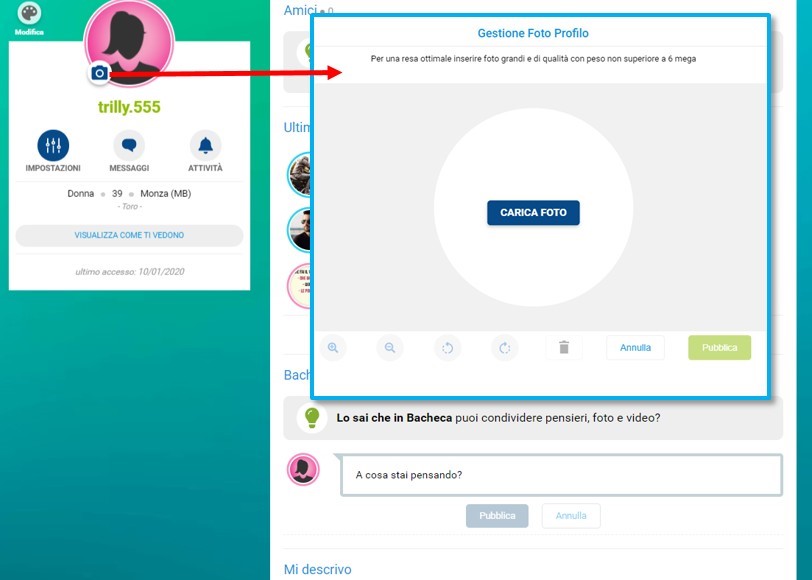
b) Sfondo
Nel tuo Profilo trovi impostato lo sfondo standard di Digiland (verde). Per modificarlo: clicca o fai tap sull’icona a forma di tavolozza in alto a sinistra vicino al tuo Avatar. Si aprirà una pagina in cui potrai scegliere lo sfondo che preferisci. Gli sfondi sono divisi in 4 categorie: Colori, Natura, Città e Mix. Divertiti a provare tutti gli sfondi e scegli il tuo!
Puoi impostare lo sfondo anche dalle Impostazioni
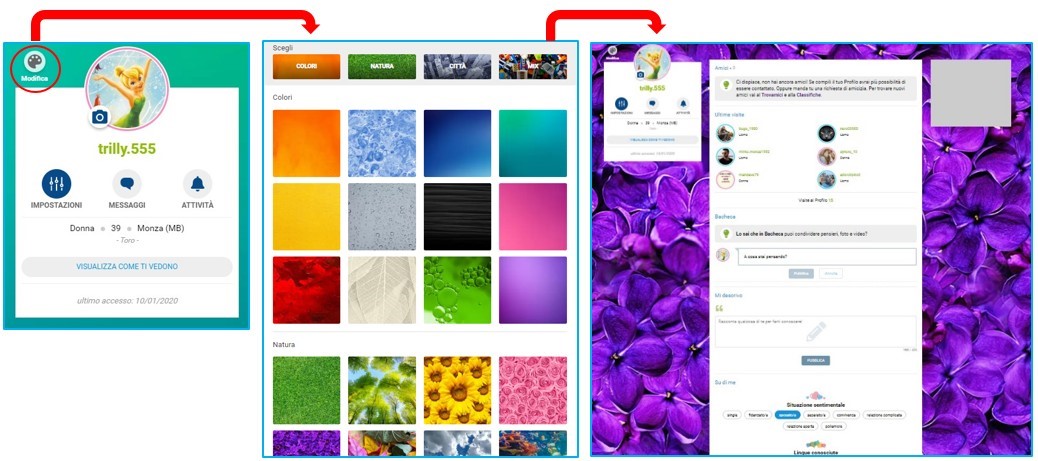
c) Dati
Sono le informazioni di base: il sesso, l’età, la città in cui vivi e il tuo segno zodiacale. Si trovano sotto la Foto di Profilo. Inserirle è importante, per farti conoscere e per apparire nel Trovamici.
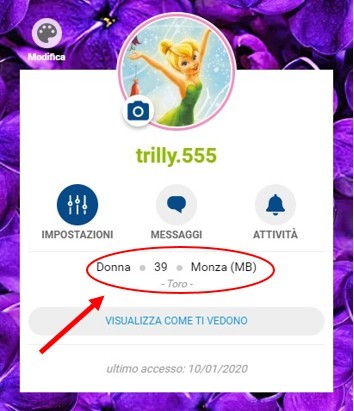
Puoi confermare o modificare i tuoi dati al primo accesso appena creato il tuo Nick, nel riquadro verde di benvenuto che apparirà nel tuo Profilo. Successivamente, potrai cambiarli nelle Impostazioni/Dati personali.
I campi città, data di nascita e sesso potrebbero essere già compilati poiché hai dato il consenso in fase di registrazione del tuo account di Libero Mail e Servizi. Puoi comunque cambiarli nel tuo Profilo. Le modifiche effettuate nel Profilo non cambieranno le informazioni (città e sesso) relative all’account di Libero Mail, che rimarranno inalterate.
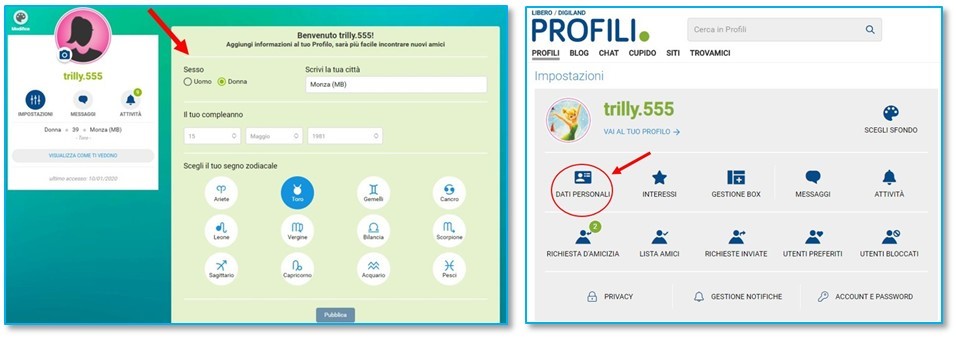
d) Mi Descrivo, Su di Me, Amo&Odio
In questi campi potrai raccontare di te e farti conoscere. Sono da compilare nel proprio Profilo, non nelle Impostazioni. Eccoli in dettaglio:
Mi descrivo
Qui puoi aggiungere una descrizione di te. Hai 400 caratteri a disposizione.
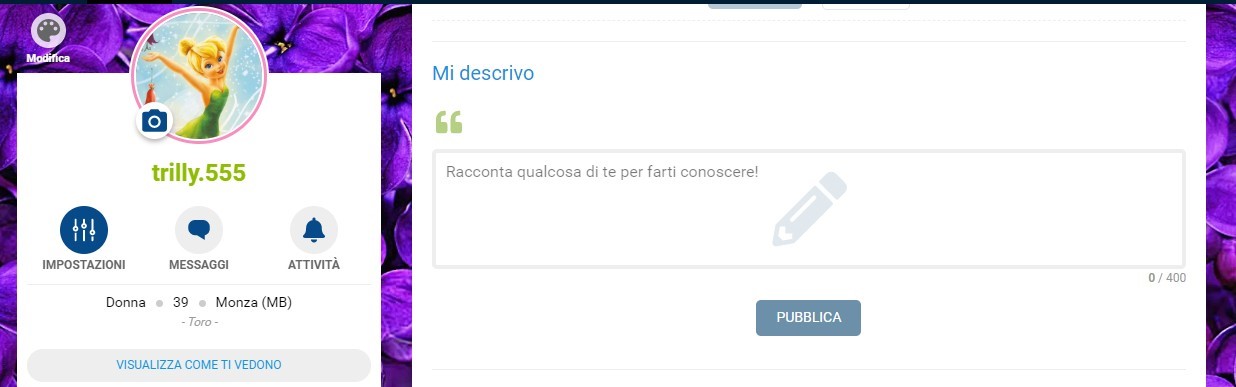
Su di me
La tua situazione sentimentale è complicata o sei single? Quali lingue conosci? Quali sono i tuoi pregi e i tuoi difetti?
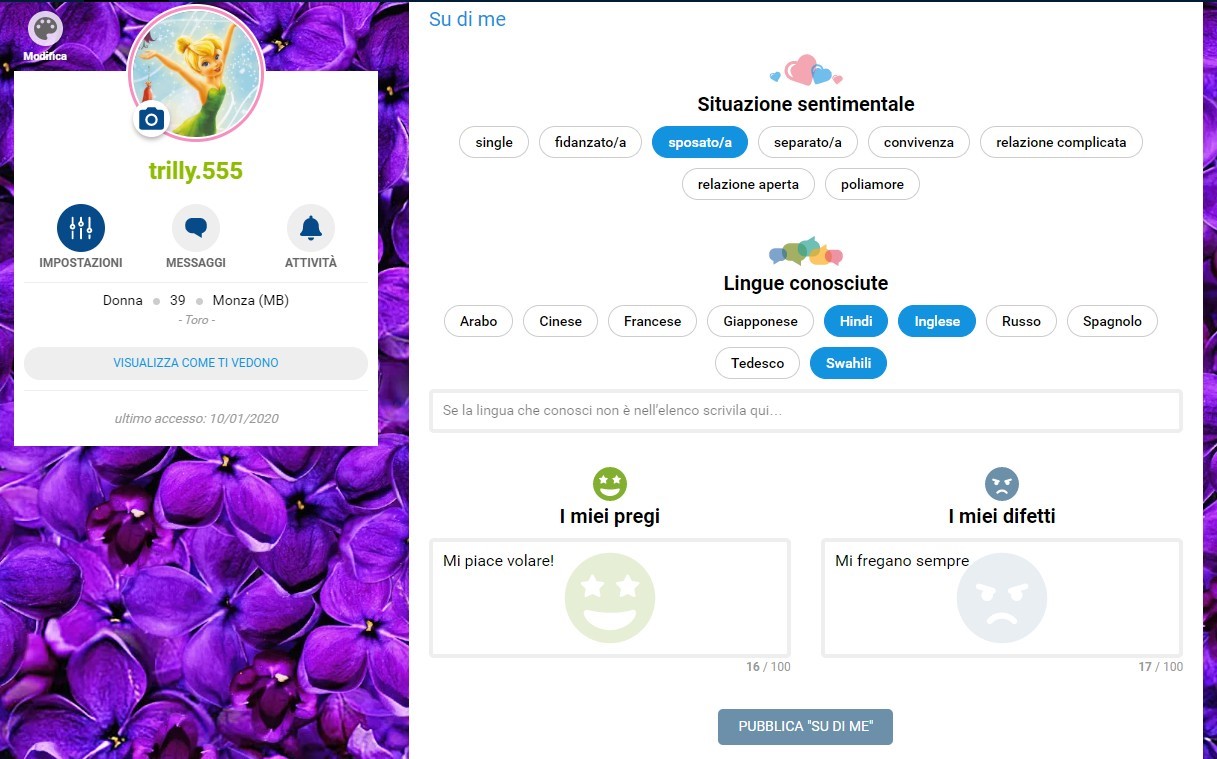
Amo & Odio
Raccontaci tre cose che ami e tre cose che odi
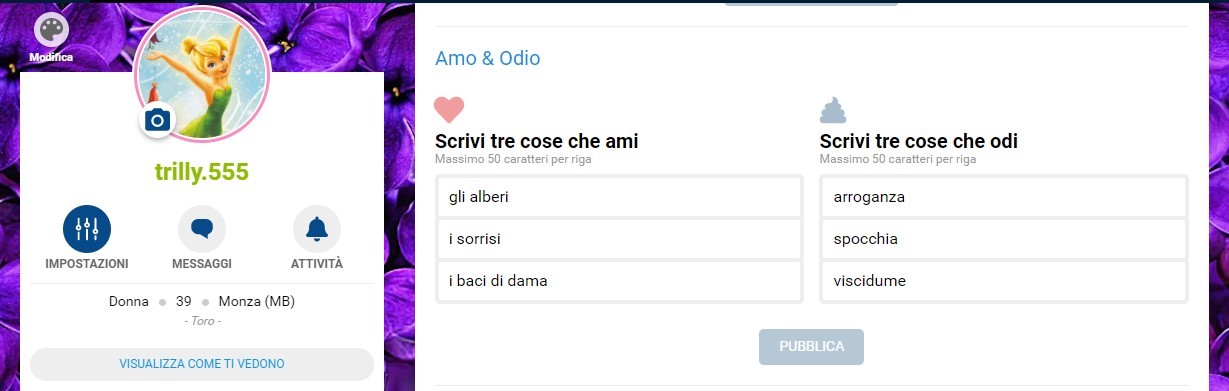
e) I miei interessi
Quali sono le tue passioni? E la tua musica preferita? E le vacanze OK e KO? Divertiti a rispondere alle domande che troverai nel tuo Profilo e condividile con la Community!
Potrai modificare le tue risposte dal link “Modifica Interessi” presente nel tuo Profilo o nelle Impostazioni/Interessi.